De ce o imprimantă imprimă pagini goale pe Windows 10?
Publicat: 2019-07-24Cu secole în urmă, conceptul de imprimantă electronică nu exista. Electricitatea nici nu a fost descoperită încă! Cu toate acestea, în zilele noastre, nu este neobișnuit să găsiți case și birouri cu o imprimantă. A devenit convenabil și ușor pentru oameni să producă tipărituri de cea mai bună calitate. La urma urmei, durează doar câteva minute pentru a obține fișierul tipărit exact așa cum doriți. Acestea fiind spuse, imprimantele au încă unele dezavantaje.
Imprimantele se confruntă, de asemenea, cu o serie de probleme, inclusiv blocaje de hârtie, răspuns întârziat și multe altele. Chiar dacă nu sunteți un profesionist IT, va fi totuși util dacă știți cum să depanați aceste probleme comune ale imprimantei. Ce se întâmplă dacă o imprimantă imprimă pagini goale între paginile tipărite? Ei bine, există multe motive pentru care poate apărea această problemă. Mai mult decât atât, soluția va depinde de ceea ce a cauzat problema în primul rând. În această postare, vă vom învăța cum să opriți o imprimantă să imprime pagini goale suplimentare.
De ce imprimanta imprimă pagini goale?
Există diverse motive pentru care imprimantele generează pagini goale aleatoriu. Aici sunt câțiva dintre ei:
- Cartuș de cerneală gol – Fără cerneală, o imprimantă nu va putea produce o imprimare. Trebuie să verificați nivelurile de toner/cerneală pentru a vă asigura că există suficientă cerneală pentru ca imprimanta să o utilizeze. În caz contrar, trebuie să înlocuiți cartuşul cu unul nou.
- Instalare incorectă a cartuşului – De asemenea, trebuie să vă asiguraţi că cartuşul este instalat corect. Chiar dacă este plin de cerneală, dacă nu îl conectezi corect la imprimantă, vei ajunge în continuare cu pagini goale. Deci, scoateți cartușul, apoi încercați să-l reinstalați.
- Duze înfundate – Ocazional, cerneala se întărește și începe să înfunde duzele. În acest caz, trebuie să curățați cartușele de cerneală. Vă vom arăta cum să faceți acest lucru în instrucțiunile de mai jos.
- Wrong Paper Size – Poate ați setat o dimensiune implicită a hârtiei pentru imprimanta dvs. Deci, dacă introduceți o dimensiune de hârtie greșită, este posibil ca aparatul să nu producă nicio imprimare. În acest caz, trebuie să vă asigurați că modificați setările imprimantei în consecință înainte de a începe procedura.
- Probleme cu driverul de imprimantă – Este posibil să aveți un driver de imprimantă învechit sau corupt. Pentru a rezolva această problemă, tot ce trebuie să faceți este să actualizați driverul.
- Problemă software – În unele cazuri, problema constă în software-ul imprimantei în sine. Când se întâmplă acest lucru, cel mai bun pariu este să utilizați instrumentul de depanare a imprimantei de pe computer.
Nu intrați în panică dacă întâmpinați aceeași problemă. Indiferent care este cauza principală a problemei, vă vom putea arăta cum să opriți o imprimantă să imprime pagini goale suplimentare.
Soluția 1: Reporniți imprimanta
Când vine vorba de dispozitive tehnologice, o simplă repornire poate rezolva de obicei problemele comune. Deci, nu ar strica dacă ai încerca mai întâi cea mai simplă soluție. Puteți continua urmând pașii de mai jos:
- Apăsați butonul de pornire al imprimantei și așteptați până când se oprește complet.
- Deconectați cablul de alimentare al imprimantei de la priză, apoi așteptați trei minute.
- După câteva minute, reconectați cablul imprimantei la priza de alimentare.
- Porniți imprimanta, apoi încercați să imprimați mai multe pagini.
Soluția 2: Remedierea problemelor cu cartușul de cerneală
După cum am menționat, este posibil să existe probleme cu cartuşul de cerneală. Prin urmare, vă recomandăm să efectuați pașii de mai jos pentru a vă asigura că aveți un cartus de cerneală complet funcțional:
- Verificați dacă aveți niveluri adecvate de cerneală/toner pe imprimantă. Dacă este necesar, înlocuiți cartușele.
- Scoateți cartușele pentru a vedea dacă vreunul dintre ele este deteriorat. Dacă găsiți cartușe defecte, înlocuiți-le imediat.
- Asigurați-vă că cartușele sunt instalate corect. Pentru a face acest lucru7, scoateți cartușele și reinstalați-le corect.
- Pentru a remedia duzele înfundate, verificați dacă dispozitivul dvs. are opțiunea „Verificare duze cap de imprimare”. Selectați această opțiune, apoi lăsați imprimanta să curețe duzele. Sistemul de imprimantă va scăpa automat de blocaj, permițând cernelii să curgă lin.
După ce v-ați asigurat că toate cartușele de cerneală funcționează corect, încercați să imprimați mai multe pagini și vedeți dacă există pagini goale între ele. Dacă problema persistă, treceți la următoarea soluție.

Soluția 3: Actualizarea driverului de imprimantă
Este posibil să aveți un driver de imprimantă învechit sau corupt. Prin urmare, vă sugerăm să actualizați driverul pentru a rezolva problema. Una dintre modalitățile de a face acest lucru este să descărcați și să instalați manual driverul. Cu toate acestea, această opțiune poate fi plictisitoare și complicată. Va trebui să accesați site-ul web al producătorului imprimantei, apoi să găsiți driverul care este compatibil cu versiunea sistemului dvs. de operare și tipul de procesor. Trebuie să acordați o atenție deosebită acestui detaliu, deoarece, dacă instalați driverul greșit, s-ar putea să vă confruntați cu probleme de instabilitate a sistemului.
Pe de altă parte, există o opțiune mai ușoară și mai fiabilă pentru remedierea problemei. Puteți automatiza procesul și actualiza driverul de imprimantă cu ajutorul Auslogics Driver Updater. Când utilizați acest instrument, tot ce trebuie să faceți este să faceți clic pe un buton. Acesta va căuta automat cel mai recent driver pentru imprimanta dvs. Mai mult, va descărca și instala versiunea potrivită pentru sistemul dvs. de operare și procesor.
Ca bonus, Auslogics Driver Updater va îmbunătăți performanța generală a computerului dvs. Este demn de remarcat faptul că acest program software se ocupă de toate problemele legate de șofer. Deci, va rezolva toate driverele problematice de pe computer. Odată ce procesul este finalizat, veți vedea că majoritatea proceselor vor rula mai rapid și mai eficient decât înainte.
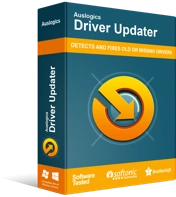
Rezolvați problemele PC-ului cu Driver Updater
Performanța instabilă a computerului este adesea cauzată de drivere învechite sau corupte. Auslogics Driver Updater diagnostichează problemele driverului și vă permite să actualizați driverele vechi dintr-o dată sau pe rând, pentru ca computerul să funcționeze mai ușor
Soluția 4: rularea instrumentului de depanare pentru imprimanta dvs
Unul dintre lucrurile excelente despre Windows 10 este că are instrumente de depanare încorporate pentru problemele tehnice obișnuite. Există, de asemenea, unul special conceput pentru a remedia problemele imprimantei. Prin urmare, vă recomandăm să rulați acel instrument pentru a scăpa de problemă. Iată pașii:
- Lansați aplicația Setări apăsând tasta Windows+I de pe tastatură.
- Odată ce sunteți în aplicația Setări, faceți clic pe Actualizare și securitate.
- Acum, treceți la meniul din panoul din stânga și faceți clic pe Depanare.
- Accesați panoul din dreapta, apoi selectați Imprimantă.
- Faceți clic pe Run the Troubleshooter.
Lăsați instrumentul de depanare să identifice și să remedieze orice probleme ale imprimantei. După proces, încercați să imprimați un document pentru a vedea dacă există pagini goale.
Soluția 5: Configurarea serviciului Print Spooler
Un alt motiv pentru care imprimantele generează pagini goale este din cauza fișierelor deteriorate Print Spooler. În acest caz, trebuie să configurați serviciul asociat cu Printer Spooler pentru a scăpa de problemă. Pentru a continua, urmați instrucțiunile de mai jos:
- Pe tastatură, apăsați tasta Windows+R. Procedând astfel, se va deschide caseta de dialog Run.
- În caseta de dialog Run, tastați „services.msc” (fără ghilimele), apoi faceți clic pe OK.
- Odată ce fereastra Servicii este sus, derulați în jos până când găsiți serviciul Print Spooler.
- Faceți dublu clic pe el, apoi faceți clic pe Stop în noua fereastră.
- Faceți clic pe OK pentru a salva modificarea pe care ați făcut-o.
- Acum, deschideți File Explorer apăsând tasta Windows + E de pe tastatură.
- Navigați la această locație de folder:
C:\Windows\System32\spool\PRINTERS
- Eliminați tot conținutul folderului.
- Deschideți din nou fereastra Servicii, apoi faceți dublu clic pe Print Spooler.
- În noua fereastră, faceți clic pe Start.
- Nu uitați să setați Tipul de pornire la Automat.
- Faceți clic pe OK pentru a continua.
După configurarea serviciului Print Spooler, încercați să imprimați din nou câteva pagini pentru a vedea dacă problema a fost rezolvată.
Ce parere aveti despre acest articol?
Spune-ne cum putem îmbunătăți această postare de blog comentând mai jos!
